Извършете няколко процедури за отстраняване на неизправности, за да поправите празни съобщения в приложението Messages на вашия iPhone, включително рестартиране на приложението, деактивиране на iMessage и актуализиране на софтуера на вашите телефони, наред с други. Преди да продължите с тези процедури, рестартирайте телефона си и проверете дали сте свързани към клетъчна мрежа за данни.
Рестартирайте приложението Messages
Етап 1
Докоснете Бутон Начало два пъти, за да отворите екрана за многозадачност, който показва списък с всички приложения, които в момента работят на вашия iPhone.
Видео на деня
Стъпка 2

Кредит на изображението: Изображението е предоставено от Apple
Плъзнете през приложенията, за да намерите Съобщения и след това плъзнете Миниизображение на приложението Съобщения нагоре, за да излезете от приложението.
Стъпка 3
Отворете отново приложението Messages и изтрийте нишката, съдържаща празните съобщения. Започнете нов разговор с човека, от когото получавате празни съобщения.
Внимание
Изтритите разговори с текстови съобщения не могат да бъдат възстановени, така че продължете с повишено внимание. Направете екранна снимка на всички текстови съобщения, които искате да запазите за справка. За да направите екранна снимка, задръжте натиснат Захранване/сън бутон и след това натиснете У дома бутон.
Деактивирайте и активирайте повторно iMessage
Етап 1
Отворете приложението Настройки и докоснете Съобщения в главното меню, за да отворите екрана с настройки за съобщения.
Стъпка 2

Кредит на изображението: Изображението е предоставено от Apple
Превключете виртуалното iMessage изключете и след това включете отново, за да възстановите връзката си с услугата iMessage.
Нулиране на мрежовите настройки
Етап 1
Отворете приложението Настройки и докоснете Общ за да отворите екрана с общи настройки.
Стъпка 2
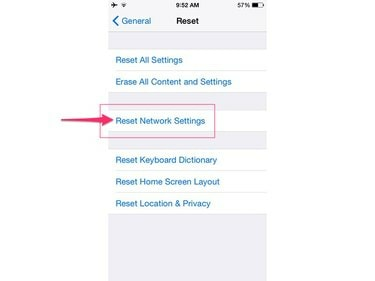
Кредит на изображението: Изображението е предоставено от Apple
Докоснете Нулиране и след това докоснете Нулиране на мрежовите настройки за да възстановите мрежовите настройки по подразбиране на вашия iPhone.
Извършете твърдо нулиране
Извършете твърдо нулиране на вашия iPhone, за да рестартирате всичките му приложения и услуги и да възстановите мрежовата свързаност.
Етап 1
Задръжте и двете Захранване/сън бутон от дясната страна на устройството и У дома докато на екрана се появи логото на Apple.
Стъпка 2
Освободете двата бутона и изчакайте устройството да се рестартира.
Актуализирайте софтуера на вашия iPhone
Инсталирането на най-новата версия на операционната система iOS и изтеглянето на последните корекции за отделни приложения и услуги помага да се гарантира, че винаги имате най-новите корекции на проблемите. Тези актуализации могат също да включват корекции от вашия оператор, които понякога се пускат, за да се справят с проблемите със съобщенията.
Свържете вашия iPhone към зарядното му устройство, преди да актуализирате устройството, за да сте сигурни, че има постоянно захранване през целия процес на актуализиране.
Етап 1
Отворете приложението Настройки, докоснете Общ и след това изберете Актуализация на софтуера.
Стъпка 2
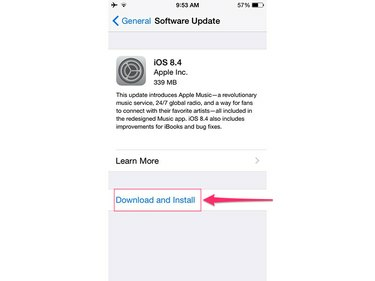
Кредит на изображението: Изображението е предоставено от Apple
Докоснете Изтеглете и инсталирайте и след това докоснете Инсталирай за да потвърдите, че искате да инсталирате всички най-нови налични актуализации за вашия телефон.



